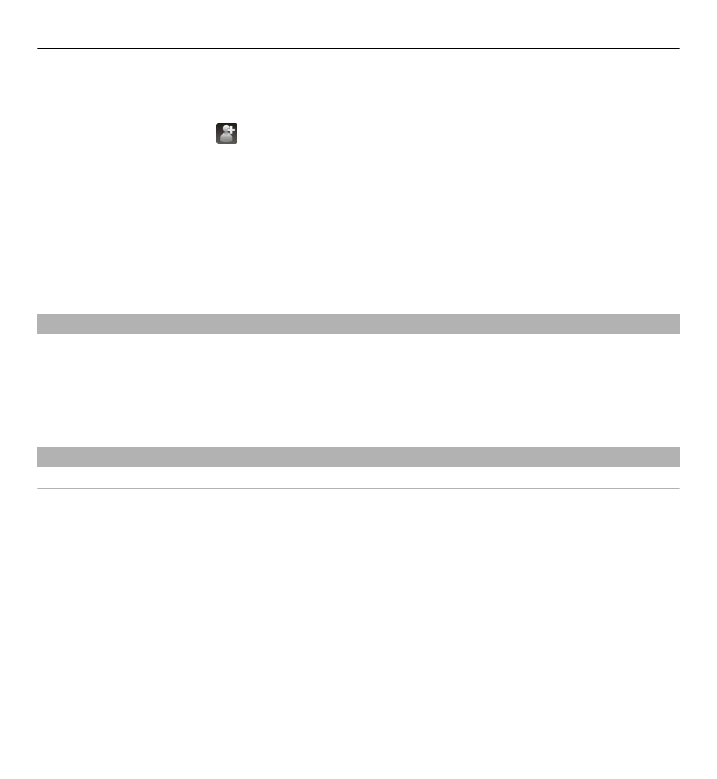
Actions d'écran tactile
Taper et taper deux fois
Pour ouvrir une application ou un autre élément de l'écran tactile, vous le touchez
habituellement avec le doigt ou le stylet. Toutefois, pour ouvrir les éléments
suivants, vous devez les toucher deux fois.
•
Répertorier les éléments d'une application, notamment le dossier Brouillons
dans la liste de dossiers Messagerie
Conseil : Lorsque vous ouvrez un affichage liste, le premier élément est déjà
mis en surbrillance. Pour ouvrir l'élément mis en évidence, touchez-le deux fois.
•
Applications et dossiers dans le menu lors de l'utilisation du type d'affichage
liste
26 Prise en main
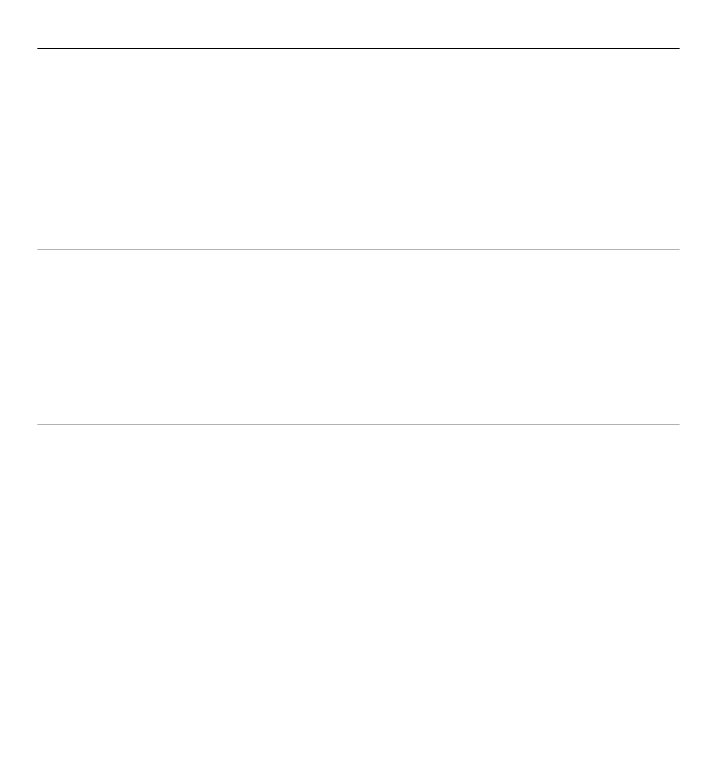
•
Des fichiers dans une liste de fichiers, par exemple, une image dans l'affichage
images et vidéos de la galerie.
Si vous tapez sur un fichier ou un élément similaire une seule fois, il n'est pas
ouvert, mais est mis en surbrillance. Pour consulter les options disponibles pour
l'élément, sélectionnez
Options
ou, si disponible, sélectionnez une icône dans
la barre d'outils.
Sélectionnez
Dans cette documentation utilisateur, l'ouverture d'applications ou d'éléments en
les touchant une ou deux fois est appelée "sélection". Si vous avez besoin de
sélectionner plusieurs éléments d'une série, les éléments de menu à sélectionner
sont séparés par des flèches.
Pour sélectionner
Options
>
Aide
, tapotez
Options
, puis
Aide
.
Faire glisser
Pour faire glisser, placez le doigt ou le stylet sur l'affichage et faites-le glisser sur
l'affichage.
Pour faire défiler vers le haut ou le bas sur une page Web, faites glisser la page avec
le doigt ou le stylet.
Prise en main 27
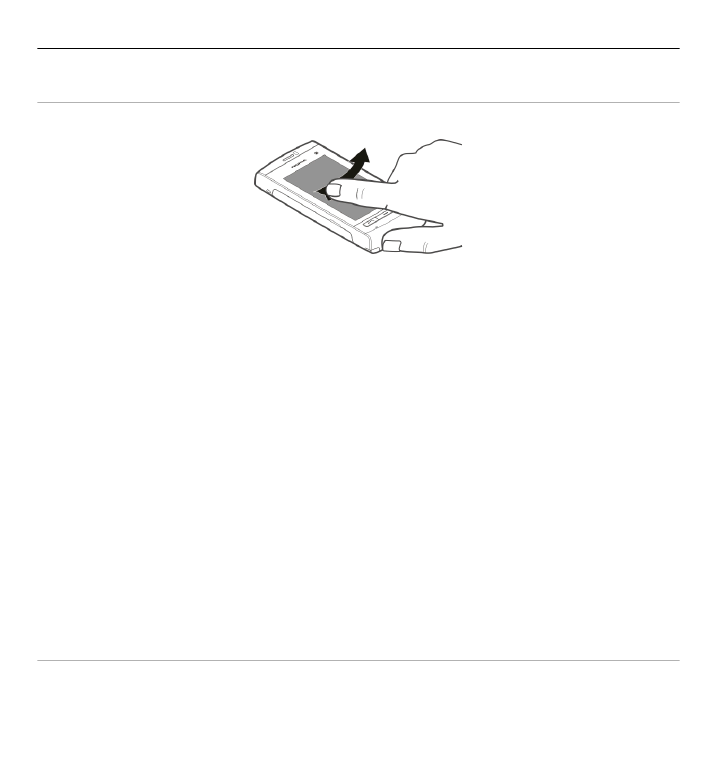
Faire défiler avec le doigt
Pour cette opération, faites glisser le doigt ou le stylet rapidement vers la gauche
ou la droite de l'écran.
Lorsqu'une photo est affichée, faites défiler la photo vers la gauche ou la droite pour
afficher respectivement la photo suivante ou la photo précédente.
Balayer pour déverrouiller l'écran tactile
Pour déverrouiller l'écran tactile sans répondre à un appel, faites glisser le doigt de
droite à gauche. La sonnerie est automatiquement coupée. Pour répondre à l'appel,
appuyez sur la touche d'appel ou pour rejeter l'appel, appuyez sur la touche de fin
d'appel.
Balayer pour répondre à un appel
Pour répondre à un appel entrant, faites glisser le doigt de gauche à droite.
Balayer pour arrêter une alarme
Pour arrêter une alarme, faites glisser le doigt de gauche à droite. Pour répéter
l'alarme, faites glisser le doigt de droite à gauche.
Défiler
Pour effectuer un défilement vers le haut ou le bas dans les listes disposant d'une
barre de défilement, faites défiler le curseur de la barre de défilement.
28 Prise en main
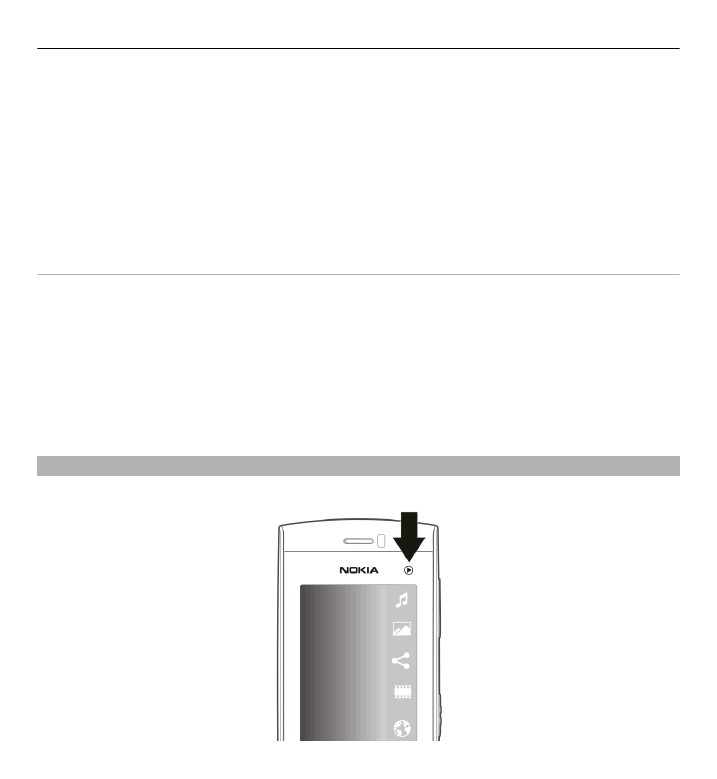
Dans certains affichages de listes, vous pouvez défiler en plaçant le doigt ou le stylet
sur un élément de la liste et en le faisant glisser vers le haut ou le bas.
Pour défiler parmi des contacts, placez le doigt ou le stylet sur un contact et faites-
le glisser vers le haut ou le bas.
Conseil : Pour afficher une brève description d'une icône, placez le doigt ou le stylet
dessus. Des descriptions ne sont pas disponibles pour l'ensemble des icônes.
Rétroéclairage de l'écran tactile
Le rétroéclairage de l'écran tactile se désactive après une période d'inactivité.
Pour réactiver le rétroéclairage de l'affichage, tapotez-le.
Si l'écran tactile et les touches sont bloqués, le fait de toucher l'affichage n'active
pas son rétroéclairage.
Pour déverrouiller l'écran et les touches, faites glisser le verrou.